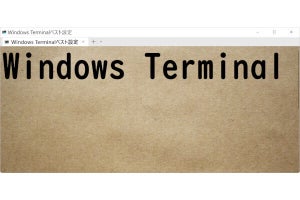本稿は「レッツ! Windows 7」と題して、Windows 7の便利な機能を中心に、初心者が判断に悩む設定や、気付きにくい場所に設けられた設定を解説していきます。Windows 7から初めてコンピュータに触る方はもちろん、Windows XP / Vistaからアップグレードした方も是非ご覧ください。今回は、前回に引き続きリモートデスクトップの詳細をお送りします。
また、読者からの質問をお待ちしておりますので、本稿末尾にあるリンクから投稿をお願い致します。
レッツ! Windows 7 - デスクトップ編(1)
レッツ! Windows 7 - デスクトップ編(2)
レッツ! Windows 7 - デスクトップ編(3)
レッツ! Windows 7 - 電源管理編(1)
レッツ! Windows 7 - 電源管理編(2)
レッツ! Windows 7 - 電源管理編(3)
レッツ! Windows 7 - ユーザーインタフェース編(1)
レッツ! Windows 7 - ユーザーインタフェース編(2)
レッツ! Windows 7 - Windows Update編(1)
レッツ! Windows 7 - ユーザーインタフェース編(3)
レッツ! Windows 7 - ユーザーインタフェース編(4)
レッツ! Windows 7 - デバイス編(1)
レッツ! Windows 7 - ホームグループ編(1)
レッツ! Windows 7 - ユーザーインタフェース編(5)
レッツ! Windows 7 - Windows XP Mode編(1)
レッツ! Windows 7 - Windows XP Mode編(2)
レッツ! Windows 7 - Windows XP Mode編(3)
レッツ! Windows 7 - Windows Media Player 12編(1)
レッツ! Windows 7 - Windows Media Player 12編(2)
レッツ! Windows 7 - ユーザーインタフェース編(6)
レッツ! Windows 7 - ユーザーインタフェース編(7)
レッツ! Windows 7 - システムメンテナンス編(1)
レッツ! Windows 7 - トラブルシューティング編(3)
レッツ! Windows 7 - リモートデスクトップ編(1)
RDPファイルの内容をチェックする
前回はリモートデスクトップ接続のオプション設定まで行ないましたが、この設定情報はログオンユーザーのドキュメントフォルダに「Default.rdp」として保存されます。同ファイルの中身はテキストファイルですので、メモ帳など任意のテキストエディタなどで開いてみましょう。そこには<エクスペリエンス>タブで設定した項目だけでなく、ウィンドウの位置やサイズなど各種情報が保存されています。つまり、RDPファイルの内容を把握すれば、何らかのトラブルが発生した時のリカバリーも、ちょっとした設定変更も同ファイルから行なえるということ。そこで主な設定項目を1つずつ解説しましょう。なお各項目は「パラメータ:種類:値」という構成になりますので、お使いの環境にあわせて変更してください(図01~03)。
図01 あらかじめコントロールパネルから、「フォルダーオプション」ダイアログを起動し、<表示>タブにある<隠しファイル、隠しフォルダー、および隠しドライブを表示する>をクリックしてチェックを入れた後、<OK>ボタンをクリックします |
screen mode id:i
リモートデスクトップ接続のウィンドウ状態を示します。値が「1」の場合はウィンドウ表示、値が「2」の場合はフルスクリーン表示となります。
desktopwidth:i/desktopheight:i
パラメータ名からもわかるように、ウィンドウ使用時のサイズを指定します。<画面>タブの「画面の設定」セクションで行なう設定と連動します。
session bpp:i
パラメータ名からもわかるように、リモートデスクトップの配色数を指定します。<画面>タブの「画面の色」セクションで行なう設定と連動します。
use multimon:i
接続時にリモートデスクトップをマルチモニタで使用するパラメータです。<画面>タブにある<リモートセッションですべてのモニターを使用する>と連動しており、値が「0」の場合は同項目も無効に、「1」の場合は同項目が有効になり、すべてのローカルコンピュータに接続しているモニタを使用できます。ただし、システム上の制限でデスクトップコンポジションは使用できません(図05)。
winposstr:s
リモートデスクトップ接続ウィンドウの位置やサイズを指定します。各数値はWINDOWPOS構造体を用いており、ウィンドウ位置以外にもウィンドウの最大化設定なども備えています。具体的には「winposstr:s:0,ウィンドウ情報,ウィンドウ左端の位置,ウィンドウ上端の位置,ウィンドウの幅,ウィンドウの高さ」という構成で、例えばウィンドウ情報を「3」に変更するとウィンドウ状態のまま最大化表示となるため、デスクトップの左上端に張り付きます。
full address:s
接続先のコンピュータ名もしくはIPアドレスを格納します。常にアクセスするコンピュータが固定されている場合は、ここに「full address:s:192.168.0.3」などと記述することで、RDPファイルをダブルクリックした際の接続先を優先的に選択できるため便利になります。
compression:i
接続時にリモートコンピュータから送信されるデータを圧縮するか否か指定するパラメータです。値が「0」の場合は無圧縮でデータ転送を行ない、値が「1」の時は圧縮した状態でデータを転送します。通常は「1」のままお使いください。
keyboardhook:i
接続時に[Win]キーを押した時の動作を指定します。<ローカルリソース>タブの「キーボード」セクションと連動しており、値が「0」の場合は「このコンピューター」、値が「1」の場合は「リモートコンピューター」、値が「2」の場合は「全画面表示の使用時のみ」を選択した状態と同じになります。
audiomode:i
接続時のリモートオーディオ再生をどのように行なうか設定します。<ローカルリソース>タブの「リモートオーディオ」セクションにある<設定>ボタンをクリックすると起動するダイアログと連動しており、値が「0」の場合は<このコンピューターで再生する>、値が「0」の場合は<リモートコンピュータで再生する>、値が「2」の場合は<再生しない>を選択した状態と同じになります。
audiocapturemode:i
接続時のリモートオーディオ録音をどのように行なうか設定します。<ローカルリソース>タブの「リモートオーディオ」セクションにある<設定>ボタンをクリックすると起動するダイアログと連動しており、値が「0」の場合は<録音しない>、値が「1」の場合は<このコンピューターから録音する>を選択した状態と同じになります。
videoplaybackmode:i
Windows Media Playerが出力するメディアコンテンツのリダイレクト機能を制御するパラメータです。値が「1」の場合は有効になり、値が「0」の場合は無効となります。なお、Windows Media Player ActiveX Controlを使用する一部のアプリケーションでボリュームの制御時に異常が発生する場合、本パラメータの値を「0」にしましょう。
redirectdirectx:i
リモートデスクトップのDirectXリダイレクト機能を有効にするパラメータです。値が「0」の場合は無効、「1」の場合は有効となります。特に問題がないかぎり、有効にしておくことをお勧めします。
redirectprinters:i/redirectcomports:i/redirectsmartcards:i
/redirectclipboard:i:/redirectposdevices:i
接続時のリモートセッションで使用するデバイスおよびリソースの設定を行ないます。<ローカルリソース>タブの「ローカルデバイスとリソース」セクションと連動しており、「redirectprinters:i」の値を「1」にしますと<プリンター>、「redirectcomports:i」の値を「1」にしますと<ポート>、「redirectsmartcards:i」の値を「1」にしますと<スマートカード>「redirectclipboard:i」の値を「1」にしますと<クリップボード>「redirectposdevices:i」の値を「1」にすると「ドライブ」が有効になります。
なお、ドライブの共有に関しては「drivestoredirect:s」も使用し、「drivestoredirect:s:HDT721010SLA360 (C:);DVD RW ドライブ (F:);」とドライブ名をセミコロンで区切って直接指定。すべてのデバイスを対象にする場合は「drivestoredirect:s:*」と指定します。また、USBデバイスなどは「devicestoredirect:s:」を使用し、「devicestoredirect:s:USB\VID_05AC&PID_1291\F3AB2589D19234B0D3EEF756C765B035EBE67020;USB\VID_05AC&PID_1291&MI_00\0;」とハードウェアIDなどを組み合わせる必要があるため、RDPファイルから編集するメリットは大きくありません。
displayconnectionbar:i
フルスクリーンモードで接続した際に、接続バーを表示するか制御するパラメータです。<画面>タブの<全画面表示モードのときには接続バーを表示する>と連動しており、値が「0」の場合は同項目のチェックが外れ、接続バーが表示されません。値が「1」の場合は同項目にチェックが入り、接続バーが表示されます。
authentication level:i
接続時にサーバー認証が失敗した際の動作を制御するパラメータです。<詳細設定>タブの「サーバー認証」セクションにあるドロップダウンリストと連動しており、値が「0」の場合は「接続し、警告メッセージは表示しない」、値が「1」の場合は「接続しない」、値が「2」の場合は「警告メッセージを表示する」を選択した状態と同じです。例えば認証が必ず必要な場合は「1」をお選びください。
prompt for credentials:i
接続時の資格情報確認を制御するパラメータです。簡単に述べれば、Windows 7に保存されている接続用ユーザー名およびパスワードを使用するか、その都度入力するか、というもの。<全般>タブの「ログオン設定」セクションにある<資格情報を常に確認する>と連動しており、値が「0」の場合は同項目のチェックが外れ、保存された資格情報を使用します。値が「1」の場合は同項目にチェックが入り、資格情報の入力を行ないます(図06)。
図06 「prompt for credentials:i」の値を「1」にすることで、常にログオン情報の入力をうながされます |
negotiate security layer:i
接続時の認証時にもちいるセキュリティレベルを変更します。サーバー側の対応が必要なため、Windows 7などクライアントOS同士の接続時には意味をなしません。
alternate shell:s/shell working directory:s
接続時に特定のプログラムを自動実行するパラメータです。<プログラム>タブと連動しており、「alternate shell:s」が「プログラムのパスとファイル」、「shell working directory:s」が「次のフォルダーで開始する」と連動しており、各パラメータに値が入っている場合、<接続時に次のプログラムを起動する>も有効になります。話は少々脱線しますが、上記のリストに含まれないパラメータとして「remoteapplicationmode:i」があります。これは、RemoteAppというサーバー上のアプリケーションをローカルコンピュータで使用する際に必要とするパラメータで、値を「1」にし、「alternate shell:s」および「remoteapplicationprogram:s」でRemoteAppプログラムを指定。「remoteapplicationname:s」でRemoteAppプログラムの名称、必要であれば「remoteapplicationcmdline:s」でコマンドラインパラメータを指定します。また「use redirection server name:i」などもありますが、通常のクライアントOSでは使用する可能性は低く、本記事の主旨と異なるため割愛しました。ご了承ください(図07)。
図07 「remoteapplicationmode:i」の値を「1」にしますと、RemoteApp用接続ファイルとして動作します |
connection type:i
リモートデスクトップ接続時のパフォーマンス設定を制御するパラメータです。<エクスペリエンス>タブのドロップダウンリストと連動しており、値が「1」の場合は「モデム」、値が「2」の場合は「低速ブロードバンド」、値が「3」の場合は「衛星」、値が「4」の場合は「高速ブロードバンド」、値が「5」の場合は「WAN」、値が「6」の場合は「LAN」となります。
autoreconnection enabled:i
サーバーから切断された際、自動的に再接続を行なうか制御するパラメータです。<エクスペリエンス>タブの<接続が損なわれた場合は再接続する>と連動しており、値が「0」の場合は同項目のチェックが外れ、再接続は行なわれません。値が「1」の場合は同項目にチェックが入り、再接続が自動的に行なわれます。
disable wallpaper:i
リモートデスクトップの背景画像を表示するか制御するパラメータです。<エクスペリエンス>タブの<デスクトップの背景>と連動しており、値が「0」の場合は同項目にチェックが入り、背景画像が表示されます。値が「1」の場合は同項目のチェックが外れ、壁紙表示が無効になります。
allow font smoothing:i
リモートデスクトップのClearType機能を有効にするか制御するパラメータです。<エクスペリエンス>タブの<フォントスムージング>と連動しており、値が「1」の場合は同項目にチェックが入り、機能が有効になります。値が「0」の場合は同項目のチェックが外れ、機能が無効になります。
allow desktop composition:i
リモートデスクトップのデスクトップコンポジション機能を有効にするか制御するパラメータです。<エクスペリエンス>タブの<デスクトップコンポジション>と連動しており、値が「1」の場合は同項目にチェックが入り、機能が有効になります。値が「0」の場合は同項目のチェックが外れ、機能が無効になります。
disable full window drag:i
リモートデスクトップのウィンドウをドラッグした際のウィンドウ表示を制御するパラメータです。<エクスペリエンス>タブの<ドラッグ中にウィンドウの内容を表示>と連動しており、値が「0」の場合は同項目にチェックが入り、機能が有効になります。値が「1」の場合は同項目のチェックが外れ、機能が無効になります。
disable menu anims:i
リモートデスクトップの各アニメーションや効果を制御するパラメータです。<エクスペリエンス>タブの<メニューとウィンドウアニメーション>と連動しており、値が「0」の場合は同項目にチェックが入り、各効果が有効になります。値が「1」の場合は同項目のチェックが外れ、各効果が無効になります。
disable themes:i
リモートデスクトップのテーマ機能を制御するパラメータです。<エクスペリエンス>タブの<視覚スタイル>と連動しており、値が「0」の場合は同項目にチェックが入り、テーマ機能が有効になります。値が「1」の場合は同項目のチェックが外れ、テーマ機能が無効になります。
bitmapcachepersistenable:i
リモートデスクトップのビットマップキャッシュ機能を制御するパラメータです。<エクスペリエンス>タブの<ビットマップのキャッシュを保持>と連動しており、値が「0」の場合は同項目にチェックが入り、機能が有効になります。値が「1」の場合は同項目のチェックが外れ、機能が無効になります。
disable cursor setting:i:0
カーソルのアニメーション効果を制御するパラメータです。本来は先の<エクスペリエンス>タブの<メニューとウィンドウアニメーション>と連動しているように見えますが、Windows 7のリモートデスクトップ接続では、GUI操作から制御できなくなっています。値が「1」の場合はカーソルのアニメーション効果が無効になり、値が「0」の場合は同効果が有効になります。
gatewayprofileusagemethod:i
インターネット経由で安全に社内のコンピュータへ接続する際に使用できる「RD(リモートデスクトップ)ゲートウェイサーバー」の設定を制御するパラメータです。<詳細設定>タブの「任意の場所から接続する」セクションにある<設定>ボタンをクリックすると起動する「RDゲートウェイサーバー設定」ダイアログの項目と連動しており、値が「0」の場合は<自動的にRDゲートウェイサーバーの設定を検出する>が選択され、値が「1」の場合は<次のRDゲートウェイサーバーの設定を使用する>など各種設定が可能になります。
gatewayusagemethod:i
RDゲートウェイサーバーに関する設定を行なうパラメータです。<詳細設定>タブの「任意の場所から接続する」セクションにある<設定>ボタンをクリックすると起動する「RDゲートウェイサーバー設定」ダイアログの項目と連動しており、値が「0」の場合は<RDゲートウェイサーバーを使用しない>が選択され、値が「1」の場合は<次のRDゲートウェイサーバー設定を使用する>が選択されます。ただし、「gatewayprofileusagemethod:i」の値が「1」でなければなりません。
gatewayhostname:s
RDゲートウェイサーバーのサーバー名を指定するパラメータです。「gatewayusagemethod:i:1」の場合に有効となります。
gatewaycredentialssource:i
RDゲートウェイサーバー使用時のログオン方法を選択するパラメータです。<詳細設定>タブの「任意の場所から接続する」セクションにある<設定>ボタンをクリックすると起動する「RDゲートウェイサーバー設定」ダイアログの項目と連動しており、値が「0」の場合は「パスワードを要求する(NTLM)」、値が「1」の場合は「スマートカード」、値が「4」の場合は「後で選択できるようにする」を選択した状態となります。
promptcredentialonce:i
RDゲートウェイサーバー使用時のログオン時に資格情報を使用するか選択するパラメータです。<詳細設定>タブの「任意の場所から接続する」セクションにある<設定>ボタンをクリックすると起動する「RDゲートウェイサーバー設定」ダイアログの項目と連動しており、値が「0」の場合は<リモートコンピューターにRDゲートウェイの資格情報を使用する>のが未選択状態となり、値が「1」の場合は同項目が選択されます。
阿久津良和(Cactus)